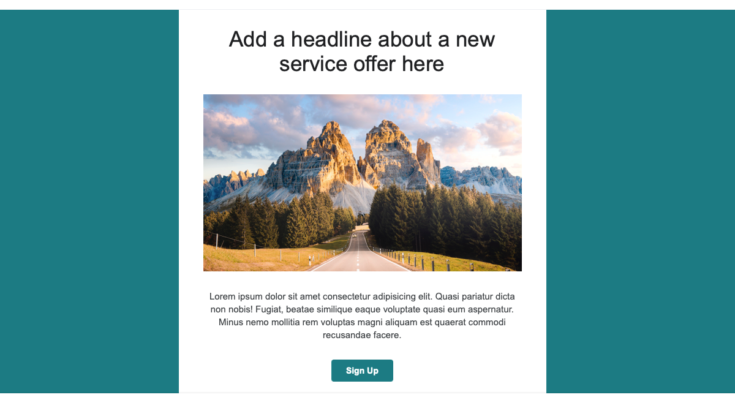Se você deseja criar uma newsletter, anúncio ou outra mensagem de marketing com a marca da sua empresa, você pode usar o Gmail Layouts, que são basicamente modelos de e-mail . Esses modelos úteis são personalizáveis para que você possa adicionar seu logotipo, cores e links.
A partir de agosto de 2022, o recurso está disponível para assinantes do Google Workspace com contas Workspace Individual, Business Standard ou Plus, Enterprise Starter, Standard ou Plus e Education Standard ou Plus.
Índice
Use um modelo de layout de email no Gmail
Para visualizar os layouts disponíveis e inserir um em seu e-mail, acesse o Gmail e crie uma nova mensagem com o botão Compor no canto superior esquerdo.
Quando a janela de e-mail abrir, selecione o ícone Layouts que se parece com um quadrado lado a lado. Na primeira vez que você usar o recurso, você verá uma breve descrição. Clique em “Navegar por layouts”.
A partir daí, basta clicar no ícone Layouts na janela Compor para abrir a coleção.
À esquerda você verá a seleção de Layouts e se passar o cursor sobre cada um deles verá o tipo. Isso inclui frase de chamariz, texto simples, anúncio, boletim informativo, novo serviço e referência, cada um com uma opção de cores invertidas.
Se quiser uma visualização ampliada, selecione um Layout e você verá uma visualização à direita.
Escolha aquele que deseja usar e clique em “Inserir”. Você verá o modelo aparecer no corpo do e-mail para personalizar.
Personalize o modelo de layout
Depois de adicionar um Layout ao seu e-mail, você pode inserir seu texto, trocar as imagens, alterar o cabeçalho, remover seções e adicionar links aos botões. Observe que as opções disponíveis variam dependendo do Layout que você usa.
Para inserir seu texto, selecione o texto do espaço reservado e digite o seu próprio.
Para alterar uma imagem ou cabeçalho, selecione-o para ver suas opções e escolha “Alterar imagem”. Em seguida, navegue até sua imagem e selecione-a. Você também verá opções como Adicionar link, Editar texto alternativo e Remover seção para imagens e cabeçalho.
Para vincular os botões ao seu blog, formulário de inscrição ou endereço de e-mail, selecione um e escolha “Alterar”. Em seguida, escolha o tipo de link na janela pop-up, adicione o link e clique em “OK”.
Para remover qualquer item, como uma imagem, seção ou botão, selecione-o e escolha “Remover Seção”, “Remover Botão” ou “Remover Cabeçalho”.
Alterar o estilo de layout padrão
Além de fazer alterações no modelo de e-mail atual que você está usando, você pode ajustar os estilos padrão dos Layouts. Isso permite que você use o logotipo , as cores e os links da sua empresa para futuros layouts que você escolher.
Na janela Compor, clique no ícone Layouts e escolha “Estilo padrão” no canto inferior esquerdo da janela.
Você então tem três seções que pode personalizar.
Logotipo, cores e fontes
Faça upload do seu logotipo para usar como cabeçalho dos seus modelos, selecione uma paleta de cores e escolha o estilo da fonte.
Detalhes do rodapé
Para incluir o nome da sua empresa e informações de contato no rodapé, use o editor de texto para inserir e formatar o texto.
Ligações
Inclua links para um endereço de e-mail, site ou rede de mídia social . Selecione a caixa suspensa “Escolher” para o tipo de link e adicione o URL na caixa à direita.
Ao terminar de personalizar o estilo padrão, selecione “Salvar alterações”. Então, ao usar os Layouts daqui para frente, suas seleções padrão serão aplicadas automaticamente.
Os layouts do Gmail permitem criar e-mails de marca sem o trabalho extra de projetar e configurar suas mensagens. Aproveite esse recurso bacana para sua próxima mensagem de marketing!